Am 14. März stellte Samsung das neue Galaxy A11 vor. Dies ist der Nachfolger des letztjährigen Galaxy A10s des letzten Jahres. In diesem Artikel werden Sie Sie zur Installation der TWRP-Wiederherstellung in Samsung Galaxy A11 SM-A115F / A115m leiten.
Die TWRP -Wiederherstellung ist wahrscheinlich die am häufigsten verwendete und beliebteste benutzerdefinierte Recovery, die wir alle kennen. Für diejenigen, die es ziemlich gewohnt sind, kundenspezifisches ROM usw. zu rooten und zu blinken, wissen sie, was TWRP -Wiederherstellung ist. Für Naive ermöglicht die TWRP -Wiederherstellung Benutzer jedoch, benutzerdefinierte ROMs/Mods zu installieren, eine vollständige Sicherung ihres Telefons zu nehmen und mit Magisk Manager einen Root -Zugriff auf Ihrem Telefon zu erhalten.
Sie müssen jedoch einen TWRP -Zugriff haben, bevor Sie Ihr Samsung Galaxy A11 rooten können. Um das TWRP -Wiederherstellungsbild zu blinken, müssen Sie dem Handbuch ordnungsgemäß befolgen, um Fehler zu vermeiden. Und wenn Sie zufällig ein Samsung Galaxy A11 besitzen und nach Möglichkeiten suchen, die TWRP -Wiederherstellung auf Ihrem Telefon herunterzuladen und zu installieren Wiederherstellung auf Samsung Galaxy A11 und schließlich mit Magisk Root. Lassen Sie uns also direkt in den Artikel selbst einsteigen:
Samsung Galaxy A11 Spezifikationen

Das Samsung Galaxy A11 verfügt über ein 6,40 -Zoll -TFT -Display mit einer HD+ -Auflösung, dh mit einer Auflösung von 720 × 1560 Pixel. Es hat eine Pixeldichte von 268 Pixel pro Zoll (PPI), ein Bildschirm zu Körperverhältnis von 81,6 Prozent und ein Seitenverhältnis von 19: 5: 9. Die Rückseite des Smartphones besteht aus Plastik und der Rahmen besteht zu sehr aus Kunststoff. Dieses Gerät kommt mit einem Octa-Core-SOC mit 1,8 GHz aus. Wenn Sie die Speicheroptionen nutzen, ist es in zwei Varianten erhältlich, dh 2 und 3 GB RAM.
Während es nur in einer einzelnen internen Speichervariante mit 32 GB EMMC 5.1 -Speicher erhältlich ist, kann dieser interne Speicher über eine Micro -SD -Karte bis zu 512 GB über den dedizierten SIM -Kartensteckplatz erweitert werden. Dieses Gerät ist ein Dual-SIM-Smartphone, das Nano-SIM- und Nano-SIM-Karten akzeptiert. Dies ist eine wirklich nette Geste von den Marken, die jeder in einem Budget -Smartphone will.
Das Samsung Galaxy A11 auf der Rückseite spricht über die Kameras ein dreifacher Kamera -Setup. Diese dreifache Rückfahrkamera -Setup enthält eine 13MP -Primärkamera mit einem Blendenwert von 1: 1,8. Dies passt mit einem sekundären 2MP -Tiefensensor mit einem Aperturwert von 1: 2,4. Schließlich verfügt es über den Tertiär-5MP-Ultra-Weitwinkelsensor mit einem Aperturwert von 1: 2,2. Dieses Setup kann HDR -Fotos aufnehmen und Videos bis zu 1080 in 30 fps aufnehmen. Dieses Gerät verfügt über eine 8 -Megapixel -Kamera vorne zum Aufnehmen von Selfies, die mit einem Blendenwert von 1: 2,0 ausgestattet sind.
Das Samsung Galaxy A11 packt einen 4000 -mAh -Akku und lädt dennoch über einen Micro -USB -Anschluss auf. Dieses Gerät ist jedoch mit der Unterstützung von Samsungs proprietärem, schnellem Ladung von 15 W-Ladevorgängen geliefert. Das Gerät läuft auf dem neuesten OneUi 2.0 basierend auf Android 10. Wenn Sie über Sicherheitsmaßnahmen sprechen, wird es mit einem physischen Fingerabdruckscanner hinten geliefert und unterstützt auch die Gesichtseinschaltung. Zu den Konnektivitätsoptionen des Samsung Galaxy A11 gehören Wi-Fi, GPS mit A-GPS, Micro USB 2.0 Wi-Fi Direct, 3G und 4G. Zu den Sensoren am Telefon gehören Beschleunigungsmesser, Umgebungslichtsensor, Näherungssensor und Kompass/ Magnetometer. In den Abmessungen misst es 161,40 x 76,30 x 8,00 mm (Höhe x Breite x Dicke) und wiegt etwa 177,00 Gramm. Es ist in vier Farboptionen erhältlich, nämlich Schwarz, Weiß, Blau und Rot.
Was ist TWRP -Erholung?
Team Win Recovery Project oder TWRP Recovery ist eine nützliche und beliebte benutzerdefinierte Wiederherstellung, die Open-Source-Software ist. Mit der touchscreen-fähigen Schnittstelle können Benutzer die Firmware von Drittanbietern flashen und das System oder die Daten leicht wie nie zuvor sichern. Für Android-Anpassungsliebhaber oder Entwickler ist eine benutzerdefinierte Wiederherstellung ein dringend benötigtes Tool oder eine dringend benötigte Software.
Darüber hinaus können Sie den Kernel, Module, Root oder Unroot installieren, Nandroid -Sicherungen einnehmen usw. In der Zwischenzeit können Sie Systempartitionen, interne Speicher, Daten, Cache, Anbieter usw. sehr einfach löschen.
Vorteile der TWRP -Wiederherstellung
- Sicherungen von Partitionen im Teer- oder Rohbildformat
- Stellen Sie Backups aus internem Speicher, externem SD -Speicher oder OTG -Geräten wieder her
- Installieren Sie benutzerdefinierte Firmware
- Installieren Sie flinkbare Reißverschlüsse und Bilddateien
- Trennwischung
- Systeme, Cache, Anbieter, Partition, Benutzerdaten usw. löschen
- Installieren Sie Root oder Unruot, indem Sie Reißverschlüsse blinken
- Terminalzugriff
- ADB Root Shell
- Themenunterstützung
- Möglicher Entschlüsselungsunterstützung je nach Gerät
Schritte zur Installation der TWRP-Wiederherstellung auf Galaxy A11 SM-A115F / A115M
Bevor wir die TWRP-Wiederherstellung auf dem Samsung Galaxy A11 SM-A115F / A115M installieren, erstellen wir eine Liste von Voraussetzungen, die zum Entsperren erforderlich sind:
Laden Sie Ihr Telefon auf
Sie müssen sicherstellen, dass Ihr Samsung Galaxy A11 vor der Installation von TWRP -Wiederherstellungen auf etwa 60% belastet wird, um Probleme beim Startschleifen während des Entsperrungsprozesses zu vermeiden.
Eine vollständige Sicherung nehmen
Vor dem Wurzeln ist eines der wichtigsten Dinge, die Sie auf Ihrem Telefon tun müssen, eine vollständige Sicherung Ihres Telefons. Dazu können Sie den Handbuch folgen, indem Sie auf den folgenden Link klicken:
Entwickleroptionen aktivieren
ZuAktivierenDieEntwickleroptionBefolgen Sie auf Ihrem Gerät die folgenden Schritte:
- Gehe zumEinstellungenMenü Ihres Android -Geräts.
- Dann scrollen Sie nach unten und gehen Sie zuUm.
- Jetzt musst du dich auf den Weg machenSoftwareinformationen >> Mehr.
- Hier tippen Sie aufNummer aufbauen7-8 Mal, bis Sie eine Nachricht sehen “Sie sind jetzt Entwickler “.
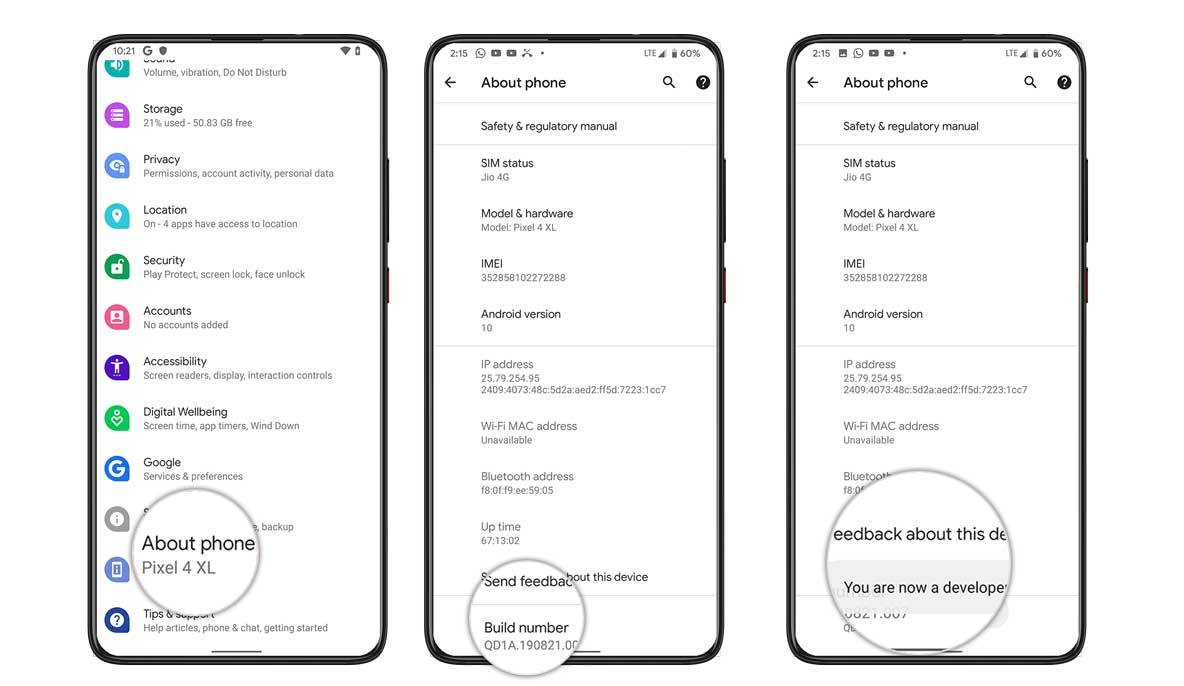
Sie müssen auch USB -Debugging- und OEM -Entsperroption im Menü Entwickleroptionen aktivieren. Und das zu tun:
- Gehen Sie zu Entwickleroptionen und wechseln Sie die USB -Debugging -Option sowie die OEM -Entsperroption.
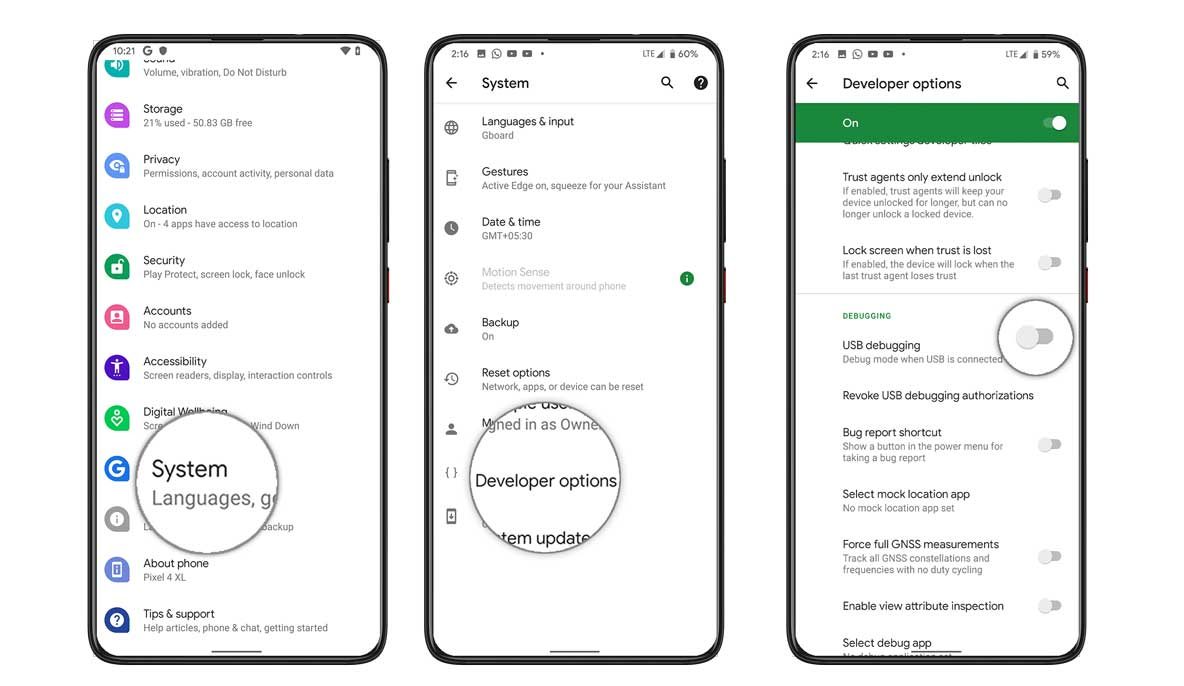

Installieren Sie das ODIN -Tool
Sie müssen das neueste ODIN -Tool auf Ihrem PC installieren. Dafür können Sie dem unten genannten Link folgen:
Schalte den Bootloader frei
Um die TWRP -Wiederherstellung zu installieren, müssen Sie zuerst zuerst.
Warnung!
Bevor wir mit dem Entsperren des Bootloaders beginnen, empfehle ich Ihnen dringend, eine Sicherung Ihres Gerätespeichers und alle auf Ihrem Gerät gespeicherten Dateien zu erstellen. Das Entsperren des Bootloaders löscht die gesamten Daten auf Ihrem Gerät aus. Darüber hinaus wird empfohlen, die in diesem Beitrag genannten Schritte sehr sorgfältig auszuführen, um dauerhafte Schäden zu vermeiden oder Ihr Gerät zu maxeln. Wenn etwas schief geht, ist der Autor oder GetDroidtips nicht dafür verantwortlich.
Laden Sie Samsung USB -Treiber herunter
Sie können den folgenden Link folgen, um die richtigen Samsung USB -Treiber für Windows und Mac herunterzuladen.
Laden Sie die TWRP -Wiederherstellung herunter
Hier finden Sie die neueste und TWRP -Wiederherstellung für das Samsung Galaxy A11.
| Dateiname | TWRP -Wiederherstellung |
| Version | 3.4.0-0 |
| Unterstützung | Inoffiziell |
| Entwickler | Unbekannt |
Laden Sie die TWRP Recovery 3.4.0 herunter
Anweisungen zur Installation von TWRP
Befolgen Sie die unten angegebenen Schritt -für -Schritt -Anweisungen, um einfach die TWRP -Wiederherstellung in Ihrem Samsung Galaxy A11 zu installieren:
Sie können auch unser volles Tutorial-Video ansehen:
Sehen Sie sich unser Tutorial -Video an
- Sobald das Gerät in den TWRP -Wiederherstellungsmodus gestoßen ist, müssen Sie die Datenpartition entschlüsseln. Um dies zu tun: Gehen Sie zum Löschen> Formatdaten und befolgen Sie die Anweisungen auf dem Bildschirm.
- Starten Sie dann erneut in den Wiederherstellungsmodus.
- Blinken Sie nun die No-Vielität-Opt-Decrypt-, Magisk- und RMM-Bypass-Zip-Reißverschluss, um Stiefelschleifen zu verhindern.
- Das war's. Starten Sie schließlich neu in das System. Genießen!
Root Samsung Galaxy A11 mit Magisk
- Jetzt müssen Sie die installierenMagic Manager apkauf Ihrem Telefon.
- Platzieren Sie es in den internen Speicher auf Ihrem Gerät.
- Gehen Sie dann zur Genesung, indem Sie die drückenLautstärke + Ein- / Ausschaltertastezusammen.
- Stellen Sie sicher, dass Sie eine Sicherung Ihres Samsung Galaxy A11 erstellt haben.
- Wählen Sie in TWRP Magisk.zip installieren und suchen Sie die Datei.
- Wischen Sie, um es zu installieren und zu flashen.
- Starten Sie Ihr Gerät neu.
- Voila!
Also, da haben Sie es in diesem Beitrag von meiner Seite. Ich hoffe, euch hat diesen Beitrag gefallen und konnten die TWRP -Wiederherstellung installieren und Ihr Samsung Galaxy A11 -Smartphone rooten. Lassen Sie uns in den Kommentaren unten wissen, wenn Sie bei der Installation der TWRP -Wiederherstellung auf Ihrem Telefon Probleme konfrontiert und dann mit Magisk rooten. Bis zum nächsten Beitrag ... Prost!

